เปิดเผยความหมาย WFP โปรแกรมดู & ตัวแปลง [รายละเอียดที่น่าเชื่อถือ]
ไฟล์โครงการ Filmora ถูกสร้างขึ้นและบันทึกภายในโปรแกรม ซึ่งเก็บรายละเอียดทั้งหมดเกี่ยวกับโครงการตัดต่อวิดีโอ รายละเอียดเกี่ยวกับโครงการตัดต่อวิดีโอประกอบด้วยไฟล์มีเดีย การแก้ไขไทม์ไลน์ การเปลี่ยน เอฟเฟ็กต์ และการตั้งค่าอื่นๆ นามสกุลไฟล์ที่มีข้อมูลทั้งหมดนี้คืออะไร?
โพสต์นี้จะให้รายละเอียดอย่างละเอียดเกี่ยวกับ สวพ และความหมายของมัน นอกจากนี้ จะนำเสนอคำแนะนำโดยละเอียดเกี่ยวกับการดูและการแปลง WFP โดยใช้โปรแกรมต่างๆ โดยไม่ต้องอภิปรายเพิ่มเติม โปรดดูส่วนต่อไปนี้
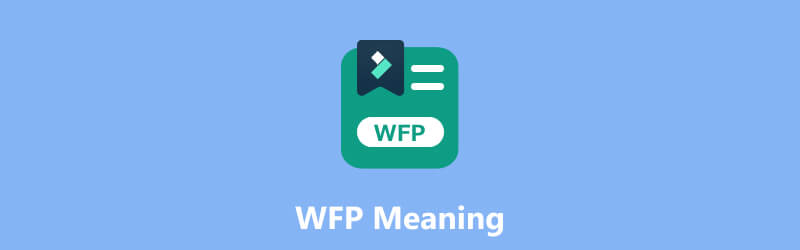
เนื้อหาของหน้า
ส่วนที่ 1 ความหมายของ WFP
เมื่อคุณทำงานในโครงการวิดีโอใน Filmora คุณสามารถบันทึกความคืบหน้าของคุณเป็นไฟล์โครงการได้ ไฟล์นี้ทำหน้าที่เป็นคอนเทนเนอร์ที่เก็บการตั้งค่าและองค์ประกอบทั้งหมดของโครงการของคุณ ด้วยการบันทึกโปรเจ็กต์ของคุณเป็นไฟล์โปรเจ็กต์ Filmora คุณสามารถย้อนกลับไปยังโปรเจ็กต์ในภายหลังได้อย่างรวดเร็ว และแก้ไขหรือสร้างการเปลี่ยนแปลงต่อไปได้ตามต้องการ
ไฟล์โครงการ Filmora โดยทั่วไปมีนามสกุลไฟล์ .wfp ได้รับการออกแบบให้เปิดและแก้ไขภายในโปรแกรม Filmora อย่างไรก็ตาม สิ่งสำคัญคือต้องทราบว่าไฟล์โครงการเหล่านี้ไม่ใช่ไฟล์วิดีโอขั้นสุดท้าย แต่จะทำหน้าที่เป็นพิมพ์เขียวสำหรับโครงการวิดีโอของคุณ ทำให้คุณสามารถสร้างการปรับเปลี่ยนและแก้ไขได้
วพ. ย่อมาจากอะไร ? มันย่อมาจากไฟล์โครงการ Wondershare Filmora ไฟล์เหล่านี้ประกอบด้วยข้อมูลโครงการ เช่น ไทม์ไลน์ที่มีแทร็กวิดีโออย่างน้อยหนึ่งแทร็ก นอกจากนี้ยังรวมการตั้งค่าโปรเจ็กต์ เช่น ชื่อเรื่อง ภาพเคลื่อนไหว การเปลี่ยนภาพ ลักษณะพิเศษ และการแก้ไข โดยจะจัดเก็บการตั้งค่าเสียงและวิดีโอสำหรับโครงการ เช่น บิตเรต ช่อง ตัวเข้ารหัส อัตราเฟรม อัตราตัวอย่าง และความละเอียด
โปรดทราบว่าโครงการ WFP จะบันทึกการอ้างอิงถึงไฟล์เพลงและวิดีโอ แต่ไม่ใช่ตัวไฟล์เอง ดังนั้น คุณต้องคัดลอกไฟล์อ้างอิงเพื่อถ่ายโอนโปรเจ็กต์ด้วย
ส่วนที่ 2 ข้อดีข้อเสียของไฟล์ WFP
ส่วนนี้จะนำเสนอข้อดีและข้อเสียของไฟล์ WFP คุณจะได้เรียนรู้สิ่งที่คาดหวังจากไฟล์โครงการ ไม่ต้องกังวลใจอีกต่อไป ตรวจสอบรายละเอียดต่อไปนี้ที่นำเสนอ
ข้อดี
- โดยจะเก็บข้อมูลทั้งหมดเกี่ยวกับโครงการตัดต่อวิดีโอ เช่น ไฟล์มีเดีย แทร็กเสียง การเปลี่ยนภาพ เอฟเฟ็กต์ และการตั้งค่าการแก้ไข
- โดยจะเก็บการตั้งค่าวิดีโอและเสียงสำหรับโปรเจ็กต์ เช่น ตัวเข้ารหัส ความละเอียด ช่องสัญญาณ อัตราตัวอย่าง อัตราเฟรม และบิตเรต
- ผู้ใช้สามารถบันทึกงานของพวกเขาและเปิดโครงการอีกครั้งใน Wondershare Filmora เพื่อแก้ไขเพิ่มเติม
- แสดงเส้นเวลาของโครงการและการแก้ไขที่ใช้ทั้งหมดอย่างครอบคลุม ทำให้สะดวกในการทำงานโครงการต่อในภายหลัง
- ผู้ใช้สามารถส่งออกเป็นรูปแบบมัลติมีเดียต่างๆ ที่ Filmora รองรับ ได้แก่ MP4, AVI, MKV, MOV, GIF และ MP3
จุดด้อย
- มันถูกออกแบบมาเป็นนามสกุลไฟล์สำหรับ Wondershare Filmora เท่านั้น
- ผู้ใช้ไม่สามารถเปิดหรือแก้ไขไฟล์โครงการ Filmora ไปยังแอปพลิเคชัน โปรแกรม หรืออุปกรณ์อื่นได้
- ผู้ใช้ต้องแปลงเป็นรูปแบบไฟล์อื่นที่รองรับอย่างกว้างขวางเพื่อเล่นบนสมาร์ทโฟน โปรแกรม หรืออุปกรณ์อื่นๆ
- หากคุณแปลงไฟล์นี้เป็นรูปแบบอื่นโดยใช้ Wondershare Filmora ไฟล์ที่ส่งออกจะมีลายน้ำฝังอยู่
ส่วนที่ 3 โปรแกรมดู WFP
ไฟล์โครงการ Wondershare Filmora ถูกบันทึกด้วยนามสกุลไฟล์ .wfp หากต้องการดูและทำงานกับ WFP คุณจะใช้โปรแกรม Wondershare Filmora โปรแกรมนี้เป็นที่รู้จักจากความสมดุลระหว่างความเป็นมิตรกับผู้ใช้และฟังก์ชันการทำงานที่หลากหลาย มีชื่อเสียงสำหรับผู้ใช้ที่ต้องการสร้างและแก้ไขวิดีโอโดยไม่มีประสบการณ์หรือความรู้ด้านเทคนิคมากมาย มีเวอร์ชันฟรีที่มีข้อจำกัดและเวอร์ชันที่ต้องชำระเงินซึ่งจะปลดล็อกฟีเจอร์ขั้นสูงและลบลายน้ำออกจากเอาต์พุตที่ส่งออก
Filmora ได้รับการออกแบบมาโดยเฉพาะเพื่อเปิด แก้ไข และส่งออกไฟล์โครงการที่สร้างขึ้นภายในโปรแกรม โดยการเปิดไฟล์โครงการใน Wondershare Filmora คุณสามารถดูและเปลี่ยนแปลงโครงการวิดีโอของคุณได้ การเปลี่ยนแปลงที่คุณสามารถทำได้กับโปรเจ็กต์ของคุณมีดังต่อไปนี้ การแก้ไขไทม์ไลน์ การเพิ่มหรือลบไฟล์มีเดีย การใช้เอฟเฟ็กต์ และการแก้ไขการตั้งค่า
หากต้องการดูไฟล์โปรเจ็กต์ Filmora ให้วางใจในรายละเอียดต่อไปนี้ที่นำเสนอ:
ขั้นตอนที่ 1. สมมติว่าคุณได้ติดตั้ง Wondershare Filmora บนอุปกรณ์เดสก์ท็อปของคุณแล้ว ในการเริ่มต้น คุณต้องเปิด Wondershare Filmora บนคอมพิวเตอร์ของคุณ หลังจากนั้น คุณจะถูกนำไปยังอินเทอร์เฟซหลักของโปรแกรม
ขั้นตอนที่ 2. ไปที่แถบเมนูด้านบน คลิกที่ ไฟล์ เมนู และเลือก เปิดโครงการ.
ขั้นตอนที่ 3. ค้นหาไฟล์โครงการ WFP ที่คุณต้องการดูและเลือก
ขั้นตอนที่ 4. โปรแกรม Filmora จะเปิดโปรเจ็กต์ โดยแสดงไทม์ไลน์ เนื้อหาสื่อ เอฟเฟ็กต์ และองค์ประกอบอื่นๆ ที่คุณรวมไว้ในโปรเจ็กต์ของคุณ
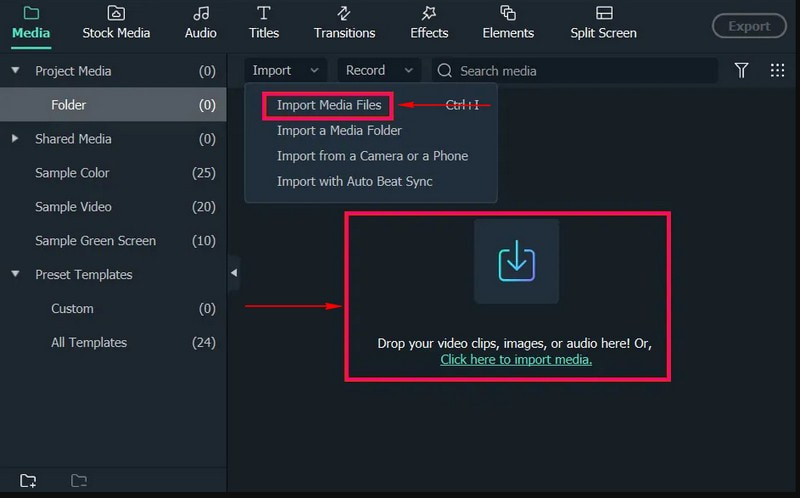
โปรดทราบว่าไฟล์ WFP ไม่ได้มีไว้สำหรับเปิดหรือดูโดยโปรแกรมภายนอก ไฟล์เหล่านี้เป็นกรรมสิทธิ์ของโปรแกรม Filmora และควรเปิดและแก้ไขภายในสภาพแวดล้อมของ Filmora
ส่วนที่ 4 สุดยอดตัวแปลง WFP ที่คุณไม่ควรพลาด
คุณกำลังค้นหาวิธีที่เชื่อถือได้ในการแปลง WFP เป็นรูปแบบไฟล์อื่นหรือไม่? ถ้าใช่ เราช่วยคุณได้ Vidmore บันทึกหน้าจอ สำหรับคุณ. โปรแกรมนี้ออกแบบมาเพื่อจับภาพและบันทึกกิจกรรมหน้าจอเดสก์ท็อปของคุณ ช่วยให้คุณสร้างการบันทึกวิดีโอคุณภาพสูงของหน้าจอของคุณพร้อมกับเสียง เพื่อจับภาพการสอน การเล่นเกม การสตรีมวิดีโอ และอื่นๆ มันสามารถบันทึกทุกอย่างที่แสดงบนหน้าจอ ดังนั้น คุณสามารถบันทึกโครงการไฟล์ WFP จาก Filmora และบันทึกเป็นรูปแบบไฟล์อื่นที่โปรแกรมรองรับ น่าประทับใจใช่ไหม?
Vidmore Screen Recorder ให้คุณเลือกพื้นที่เฉพาะหรือเต็มหน้าจอสำหรับการบันทึก นอกจากการบันทึกหน้าจอแล้ว คุณสามารถเปิดใช้งานระบบเสียงของคอมพิวเตอร์หรือไมโครโฟนภายนอกได้ ด้วยวิธีนี้ คุณสามารถบันทึกเสียงของระบบ สตรีมเสียงออนไลน์ หรือเพิ่มเสียงบรรยายลงในการบันทึก คุณพร้อมหรือยังที่จะเริ่มบันทึก WFP จาก Filmora แล้วบันทึกเป็นรูปแบบที่รองรับอย่างกว้างขวาง ถ้าใช่ ให้ทำตามขั้นตอนที่ให้ไว้
ขั้นตอนที่ 1. เยี่ยมชมเว็บไซต์อย่างเป็นทางการของ Vidmore Screen Recorder และดาวน์โหลดและติดตั้งโปรแกรมบนคอมพิวเตอร์ของคุณ
ขั้นตอนที่ 2. เปิดโปรแกรมแล้วคุณจะเห็นคุณสมบัติการบันทึกต่างๆ จากอินเทอร์เฟซหลัก คุณสมบัติการบันทึกหลักที่คุณต้องการคือ เครื่องอัดวีดีโอ.
บันทึก: ก่อนเปิดคุณสมบัติการบันทึก ให้เปิด Filmora ก่อน แล้วเตรียมไฟล์ WFP ที่คุณต้องการแปลง
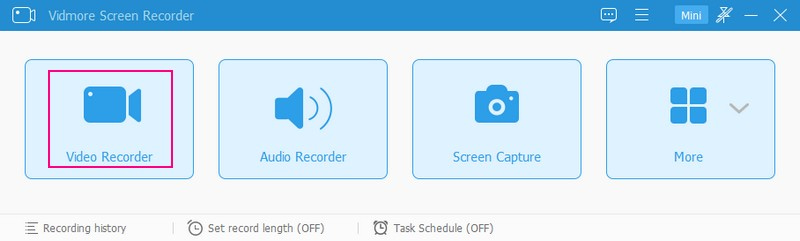
ขั้นตอนที่ 3. กลับไปที่ Vidmore Screen Recorder และเรียกใช้คุณสมบัติ Video Recorder เพื่อเริ่มขั้นตอนการบันทึก ขั้นแรก เลือกขนาดหน้าจอที่คุณต้องการ ขึ้นอยู่กับหน้าต่างโปรแกรมเล่นของ Filmora ที่นี่คุณสามารถเลือก เต็ม หรือ กำหนดเองการเลือกพื้นที่คงที่หรือพื้นที่หรือหน้าต่างเฉพาะ
ถัดไป เปิด เว็บแคม และ ไมโครโฟน เพื่อเพิ่มใบหน้าและเสียงของคุณในการบันทึก จากนั้นเปิดเครื่อง ระบบเสียง ปุ่มเพื่อบันทึกเสียง WFP เมื่อตัดสินแล้วให้คลิกที่ บันทึก ปุ่มและเล่นไฟล์ WFP เพื่อเริ่มบันทึกหน้าจอของคุณ
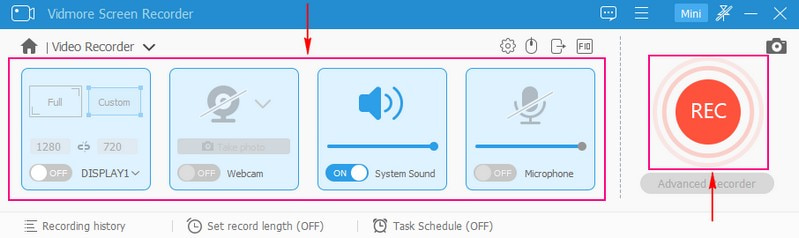
ขั้นตอนที่ 4. หากต้องการหยุดชั่วขณะ ให้กดปุ่ม หยุด ปุ่ม. เมื่อต้องการบันทึกต่ออีกครั้ง ให้กดปุ่ม ดำเนินการต่อ ปุ่ม. เมื่อคุณบันทึกการเล่นไฟล์ WFP แล้ว ให้กดปุ่ม หยุด ปุ่มสีแดงเพื่อสิ้นสุดการบันทึก
ขั้นตอนที่ 5. หลังจากสิ้นสุดการบันทึก คุณสามารถดูตัวอย่างวิดีโอที่บันทึกได้จากโปรแกรมเล่นหน้าต่าง นอกจากนี้ หากคุณต้องการลบส่วนที่ไม่จำเป็นของวิดีโอที่บันทึกไว้ คุณสามารถตัดแต่งได้ เมื่อพอใจแล้วให้ติ๊กถูก บันทึก ปุ่มเพื่อส่งออกและบันทึกไฟล์ WFP ที่บันทึกเป็นรูปแบบอื่น ในที่สุด คุณได้แปลงหรือบันทึก WFP เป็นรูปแบบอื่นที่คุณต้องการแล้ว!
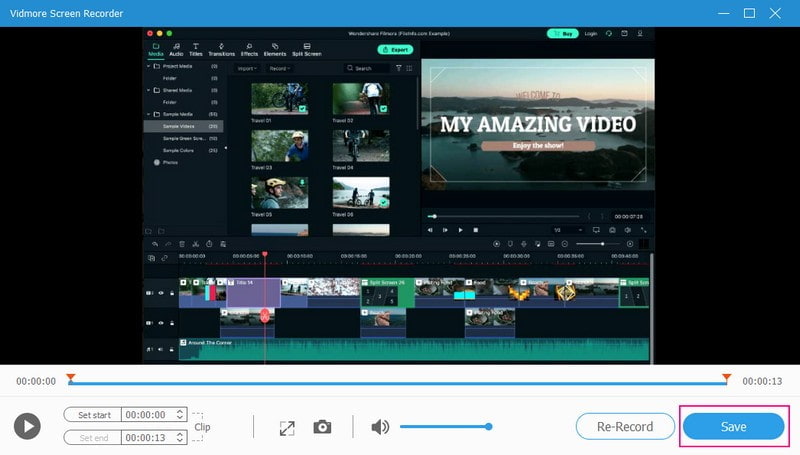
ส่วนที่ 5 คำถามที่พบบ่อยเกี่ยวกับความหมายของ WFP
ขนาดไฟล์ Filmora คืออะไร?
ไฟล์โปรเจ็กต์ Filmora สามารถมีขนาดตั้งแต่ไม่กี่กิโลไบต์ไปจนถึงหลายเมกะไบต์ อย่างไรก็ตาม ขนาดไฟล์อาจใหญ่ขึ้นสำหรับโปรเจ็กต์ที่ซับซ้อนมากขึ้นด้วยไฟล์มีเดียและเอฟเฟ็กต์ที่มีความละเอียดสูงมากมาย
วิธีแปลง WFP เป็นรูปแบบอื่นใน Filmora โดยไม่มีลายน้ำ
Filmora แบ่งออกเป็นสองรุ่นคือเวอร์ชันฟรีและอีกเวอร์ชันหนึ่งคือเวอร์ชันที่ต้องชำระเงิน ดังนั้นหากคุณต้องการแปลง WFP เป็นรูปแบบอื่นใน Filmora โดยไม่มีลายน้ำ คุณต้องใช้เวอร์ชันที่ต้องชำระเงิน
วิธีแปลง WFP เป็นรูปแบบอื่นโดยไม่มีลายน้ำ
โปรแกรมที่คุณสามารถไว้วางใจในการแปลง WFP เป็นรูปแบบอื่นโดยไม่มีลายน้ำคือ Vidmore Screen Recorder เป็นที่น่าประทับใจที่ช่วยให้คุณสามารถบันทึกกิจกรรมบนหน้าจอและบันทึกเป็นรูปแบบที่คุณต้องการโดยไม่ต้องฝังลายน้ำ
จะบันทึก WFP เป็น MP4 ใน Filmora ได้อย่างไร
เปิดโปรเจ็กต์ Filmora กดปุ่มส่งออก แล้วเลือก MP4 เป็นรูปแบบเอาต์พุต คุณสามารถแก้ไขตัวเลือกการส่งออกต่างๆ เช่น บิตเรต คุณภาพ และความละเอียด ทั้งนี้ขึ้นอยู่กับความชอบของคุณ หลังจากนั้น เลือกโฟลเดอร์ปลายทาง และเริ่มขั้นตอนการส่งออก
ฉันสามารถแก้ไขไฟล์ WFP บนคอมพิวเตอร์เครื่องอื่นได้หรือไม่
คุณสามารถแก้ไขไฟล์ WFP บนคอมพิวเตอร์เครื่องอื่นได้เมื่อติดตั้ง Filmora แล้ว ถ่ายโอนไฟล์โปรเจ็กต์ .wfp ไปยังคอมพิวเตอร์เครื่องอื่น เปิดใน Filmora แล้วแก้ไขโปรเจ็กต์ของคุณต่อ
สรุป
คุณได้เรียนรู้ WFP คืออะไร และมีวิธีใดบ้างในการดูและแปลง คุณสามารถใช้ Filmora เพื่อดูไฟล์ WFP นอกจากนั้น คุณสามารถใช้ Vidmore Screen Recorder เพื่อบันทึก WFP และบันทึกเป็นรูปแบบอื่นได้ นอกจากนี้ ยังมีเครื่องมือคำอธิบายประกอบที่คุณสามารถใช้เพื่อเพิ่มข้อความ ลูกศร รูปร่าง และไฮไลท์ให้กับการบันทึกของคุณ ดังนั้นสิ่งที่คุณรอ? ติดตั้งบนคอมพิวเตอร์ของคุณและเพลิดเพลินไปกับคุณสมบัติที่มีให้!


